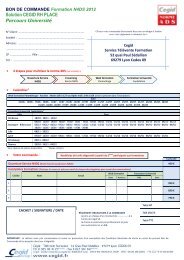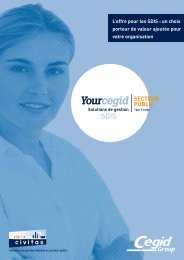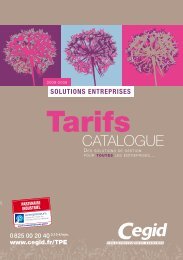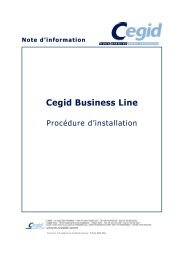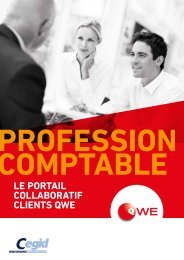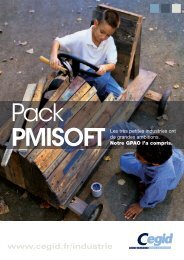Create successful ePaper yourself
Turn your PDF publications into a flip-book with our unique Google optimized e-Paper software.
MISE A JOUR : 04 FEVRIER 2011Ouvrez le fichier CEGIDPGI.INI à l’aide du Bloc-notes. Vous avez un fichier de la forme :Il ne faut en aucun cas modifier le « paragraphe » intitulé [Reference].Ensuite, chaque base de données est décrite de la manière suivante dans le fichier :[NOM_DE_VOTRE_BASE_DE_DONNEES]Share=\\NOM_DE_VOTRE_MACHINE\PGI00$Dir=\\NOM_DE_VOTRE_MACHINE\PGI01$\DNOM_DE_VOTRE_BASE_DE_DONNEESDriver=ODBC_MSSQLServer=NOM_DE_VOTRE_MACHINE\sqlexpressPath=DataBase=NOM_DE_VOTRE_BASE_DE_DONNEESUser=4C12B1886APassword=4C12B1886AODBC=Microsoft OLEDB DriverOptions=BLOB SIZE=1024LastUser=Ainsi, si vous constatez l’absence du paragraphe d’une base de données que vous pensiez avoir créée,il vous est possible de l’ajouter manuellement dans ce fichier de configuration en respectantstrictement la forme de celui-ci.A la suite de quoi, votre liste de société dans votre application <strong>Cegid</strong> Business est mise à jour.Attention ! Dupliquer simplement un paragraphe ici ne créera pas de nouvelles bases, pour ce faire,voir le point 2 ci-dessous dans le chapitre « Manipulation des bases de données ».L’application <strong>Cegid</strong> Business a mis à jour ses sociétés.Vous pouvez reprendre la procédure là où vous vous étiez arrêté.Procédure d’installation – <strong>Cegid</strong> Business V9© CEGID GROUP – USAGE PRIVE UNIQUEMENT37